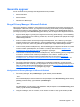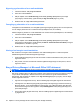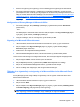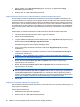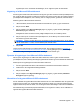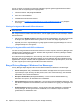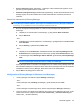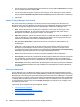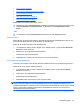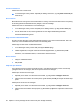HP ProtectTools User Guide - Windows XP, Windows Vista, Windows 7
●
Secure chat history (Sikker chathistorik) - Logføringer af dine chatsessioner krypteres, før de
gemmes og kræver godkendelse for at blive vist.
●
Automatic locking/unlocking (Automatisk låsning/oplåsning) - Du kan låse chatvinduet til Privacy
Manager og låse det op eller indstille det til at låse automatisk efter en bestemt periode med
inaktivitet.
Start af en chatsession til Privacy Manager
BEMÆRK: For at kunne bruge Privacy Manager Chat skal begge parter have Privacy Manager og et
Privacy Manager-certifikat installeret. Oplysninger om installation af et Privacy Manager-certifikat, se
Anmodning om og installation af et Privacy Manager-certifikat på side 46.
1. Benyt en af følgende fremgangsmåder for at starte Privacy Manager Chat i Windows Live
Messenger:
a. Højreklik på en onlinekontakt i Live Messenger, og vælg derefter Start en aktivitet.
b. Klik på Start chat.
- eller -
a. Dobbeltklik på en onlinekontaktperson i Live Messenger, og vælg derefter menuen Se en liste
over aktiviteter.
b. Klik på Handling, og klik derefter på Start chat.
- eller -
a. Højreklik på ikonet ProtectTools i meddelelsesområdet, klik på Privacy Manager for HP
ProtectTools (Privacy Manager til HP ProtectTools), og vælg derefter Start Chat (Start chat).
b. I Live Messenger: Klik på Handlinger: Start en aktivitet, og klik derefter på Privacy Manager
Chat.
BEMÆRK: Hver bruger skal være online i Live Messenger, og brugerne skal vises i de
andres Live Messenger onlinevindue. Klik for at vælge en onlinebruger.
Privacy Manager sender en invitation til kontaktpersonen om at starte Privacy Manager Chat. Når
den inviterede kontaktperson accepterer, åbnes vinduet Privacy Manager Chat. Hvis den inviterede
kontaktperson ikke har Privacy Manager, bliver denne bedt om at downloade det.
2. Klik på Start for at påbegynde en sikker chat.
Konfiguration af Privacy Manager til Windows Live Messenger
1. I Privacy Manager Chat: Klik på knappen Settings (Indstillinger).
- eller -
I Privacy Manager: Klik på Settings (Indstillinger), og klik derefter på fanen Chat.
- eller -
I Privacy Manager Live Messenger History Viewer: Klik på knappen Settings (Indstillinger).
2. Hvis du vil angive, hvor længe Privacy Manager Chat (Chat i Privacy Manager) skal vente, før din
session låses, skal du vælge et tal på listen Lock session after _ minutes of inactivity (Lås
session efter _ minutters inaktivitet).
Generelle opgaver 59